Cara Menambahkan Iklan Google ke Situs WordPress Anda
Diterbitkan: 2022-09-17Menambahkan Google Ads ke situs WordPress Anda adalah cara yang bagus untuk memonetisasi konten Anda dan menghasilkan uang dari situs web Anda. Meskipun ada beberapa cara berbeda untuk menambahkan Google Ads ke WordPress, metode termudah adalah menggunakan plugin. Ada beberapa plugin Google Ads berbeda yang tersedia untuk WordPress, tetapi sebaiknya gunakan plugin Ad Inserter. Ad Inserter adalah plugin gratis yang memudahkan untuk menambahkan Google Ads ke situs WordPress Anda. Cukup instal dan aktifkan plugin, lalu ikuti petunjuk di bawah ini untuk menambahkan kode Google Ads Anda. 1. Masuk ke situs WordPress Anda dan buka halaman Plugin. 2. Klik tombol Tambah Baru. 3. Cari “Ad Inserter” di repositori plugin WordPress. 4. Temukan plugin Ad Inserter dan klik tombol Install Now. 5. Setelah plugin terinstal, klik tombol Activate. 6. Buka halaman Pengaturan dan klik tab Penyisip Iklan. 7. Tempelkan kode Google Ads Anda ke dalam kotak berlabel Kode Iklan. 8. Pilih di mana Anda ingin iklan Anda muncul di situs web Anda. 9. Simpan perubahan Anda. Iklan Google Anda sekarang akan muncul di situs WordPress Anda.
AdSense adalah program gratis yang memungkinkan Anda memonetisasi situs web dengan menampilkan iklan bertarget di samping konten Anda. Anda akan menerima kompensasi ketika seseorang mengklik iklan. Sebagai bagian dari proses penagihan, Google menangani proses pembayaran untuk semua pengiklan dan jaringan. Anda akan dapat mengakses semua opsi yang sebelumnya dikaburkan setelah akun Google AdSense Anda disetujui. Kode iklan AdSense harus diperbarui; unit iklan adalah kumpulan iklan yang ditampilkan sebagai hasil dari satu bagian. Di bagian Ukuran iklan, Anda dapat memilih ukuran iklan. Saat Anda menambahkan AdSense ke situs yang dihosting di EasyWP, langkahnya sama.
Mengklik iklan dimungkinkan pada halaman, posting, sidebar, header, dan footer situs tertentu. Untuk masuk ke Appearance, buka dashboard WordPress Anda dan kemudian ke Appearance. Widget Teks dapat ditambahkan ke blog Anda dengan memilihnya dari daftar widget yang tersedia dan menyeretnya ke Sidebar. Buat salinan kode AdSense dari akun AdSense Anda dan tempelkan ke kode sumber situs web Anda.
If($adsense == 1), echo *script async src = * //pagead2.googlesyndication.com/pagead/js/adsbygoogle.js */script *ins class= *
Bagaimana Cara Menambahkan Kode Iklan Otomatis Di WordPress?
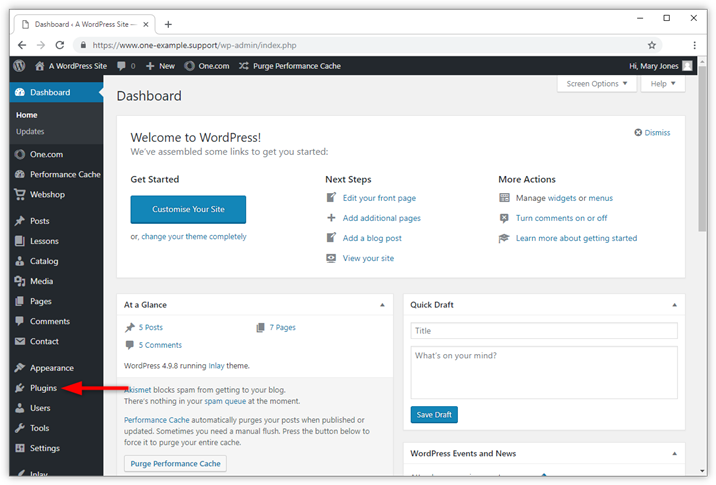 Kredit: help.one.com
Kredit: help.one.comMenambahkan kode iklan di WordPress itu mudah. Anda dapat menambahkan kode iklan di situs WordPress Anda dengan membuka halaman Appearance > Widgets dan menambahkan widget Text ke sidebar Anda. Kemudian, cukup tempelkan kode iklan Anda ke bidang teks widget.
Sudahkah Anda mencoba Site Kit untuk iklan otomatis AdSense untuk kode AMP? Saat Anda mengaktifkan modul AdSense di Site Kit dan mengaktifkan plugin untuk memasukkan kode Anda, Kode Iklan Otomatis akan muncul di URL AMP dan non-amp Anda. Jika Anda tidak ingin menggunakan Kit Situs, Anda dapat menggunakan plugin mini alih-alih prosedur penginstalan Kit Situs.
Bagaimana Saya Menghubungkan Akun WordPress Saya Ke Adsense?
Dengan mencari “Site Kit by Google”, Anda dapat menginstal plugin. Klik tombol Activate setelah Anda berhasil menginstal plugin. Klik Start Setup di sudut kanan atas layar, lalu klik Site Kit untuk mulai mengonfigurasinya. Setelah Anda menyelesaikan penyiapan, klik Hubungkan Layanan.
Bagaimana Saya Menempelkan Kode Iklan Ke Halaman Saya?
Anda harus menempelkan kode AdSense di antara tag head> dan /head> di situs web Anda setelah Anda membuatnya. AdSense harus ditempatkan di semua halaman situs Anda sehingga Anda dapat memanfaatkannya secara maksimal.
Bagaimana Cara Menambahkan Kode Adsense?
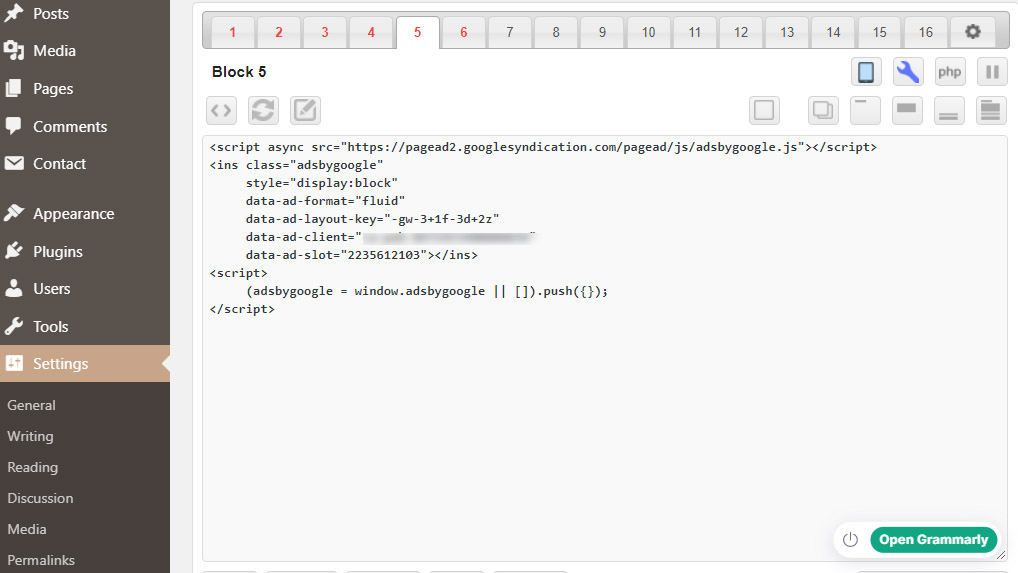 Kredit: viablog.com
Kredit: viablog.comTidak ada jawaban pasti untuk pertanyaan ini, karena proses untuk menambahkan kode Adsense akan bervariasi tergantung pada situs web atau platform blog yang Anda gunakan. Namun, secara umum, Anda perlu membuat akun dengan Adsense, lalu membuat kode untuk iklan yang ingin Anda tampilkan di situs Anda. Setelah Anda memiliki kode, Anda harus memasukkannya ke tempat yang sesuai di situs web atau template blog Anda.
Google menjalankan AdSense, sebuah jaringan pemasaran. Ini adalah layanan gratis yang memungkinkan situs web menempatkan iklan Google di halaman mereka untuk menghasilkan uang. Google AdSense (gratis) adalah layanan yang sangat baik karena menghilangkan kebutuhan untuk berinteraksi langsung dengan pengiklan. Saat Anda siap untuk melamar, Anda harus menjalankan situs web Anda. Sangat penting untuk menentukan bagaimana Anda ingin beriklan di situs web Anda. Kode AdSense dapat ditambahkan ke WordPress menggunakan dasbor atau widget admin WordPress. Anda harus menyertakan kebijakan privasi di situs web Anda segera setelah AdSense diaktifkan.
AdSense menghubungkan pengiklan dengan penerbit yang pelanggannya relevan dengan iklan mereka. Google menentukan harga di mana iklan dapat ditampilkan dengan menetapkan harga tawaran maksimum. Pembayaran akan dipotong dari akun Anda setelah PIN dan alamat Anda diverifikasi. Beberapa pengiklan bersedia membayar tarif yang lebih tinggi untuk klik daripada yang lain. Google akan menampilkan jenis iklan apa pun yang diharapkan dapat menghasilkan lebih banyak pendapatan bagi penerbit. Mengklik iklan di situs web Anda sendiri dianggap penipuan. Hal-hal tertentu yang harus dan tidak boleh dilakukan penting untuk diingat.
Izinkan situs e-niaga Anda menampilkan iklan. Tidak banyak pelanggaran kebijakan Google di sini, tetapi mendorong konversi bukanlah penggunaan waktu kita yang terbaik. AdSense didasarkan pada relevansi, dalam arti digunakan untuk mengarahkan pelanggan ke situs web yang relevan. Dengan kata lain, ada kemungkinan salah satu iklan pesaing Anda akan muncul di situs web Anda. Google AdSense dapat ditambahkan ke situs web Anda dalam tujuh langkah sederhana. Anda dapat melihat praktik terbaik Google untuk penempatan iklan berdasarkan jenis situs web yang Anda miliki. Ada banyak jaringan iklan yang tersedia, tetapi tidak ada yang dapat bersaing dengan Google.
Bisakah Saya Menggunakan Kode Adsense yang Sama Untuk Situs Web Berbeda?
Menurut kebijakan AdSense, penayang hanya boleh memiliki satu akun. Jika Anda mengalami kesulitan mengirimkan beberapa aplikasi untuk menyelesaikan masalah, kami telah memberikan beberapa saran yang berguna.
Cara Meningkatkan Penghasilan Adsense Anda
Adsense membayar per tampilan berdasarkan berapa banyak tampilan yang Anda terima, jadi semakin tinggi RKPT, atau rasio klik-tayang, semakin banyak uang yang akan Anda hasilkan. 1000 tampilan dengan RKT 1% akan menghasilkan pendapatan rata-rata $17 per 1000 tampilan untuk Anda. Anda harus memiliki setidaknya 100 pengunjung unik per hari untuk mendapatkan persetujuan adsense untuk situs Anda.
Cara Memasukkan Kode Iklan Di Situs WordPress Anda
Menambahkan kode iklan ke situs WordPress Anda adalah proses yang cukup mudah. Anda perlu mengakses kode situs WordPress Anda melalui editor di dasbor Anda, lalu memasukkan kode iklan ke tempat yang sesuai. Lokasi persisnya akan bervariasi bergantung pada tempat Anda ingin menampilkan iklan, tetapi sebagian besar kode iklan dapat ditempatkan di dalam kode header atau footer situs Anda. Setelah Anda menyimpan perubahan, iklan akan muncul di situs Anda.
Pilihan Anda tidak terbatas akhir-akhir ini, dan iklan mendapatkan banyak perhatian. Tujuan iklan spanduk adalah untuk melacak tayangan dan keterlibatan. Anda dapat menghasilkan uang ketika iklan Anda dilihat oleh sejumlah orang tertentu atau ketika seseorang mengkliknya. Di situs web WordPress, tidak perlu mempelajari cara menulis spanduk iklan. Kode iklan dapat ditambahkan langsung ke plugin WordPress Ads menggunakan plugin WordPress Ads. Jika Anda tidak ingin menggunakan plugin, Anda dapat membuatnya sendiri dengan menyalin dan menempelkan kode. Tampilkan iklan yang fleksibel dan relevan di situs web Anda menggunakan metode Biaya Per Klik (BPK) Google AdSense untuk menghasilkan pendapatan.

Iklan video sekarang dapat disertakan di halaman menggunakan plugin WPAdCenter. Untuk melakukannya, cukup unggah video dalam format MP4, WebM, atau OGG. Anda dapat menampilkan iklan tanpa batas dari jaringan populer seperti Amazon Ads Network dan Media.net Network melalui plugin. Saat memutuskan apakah akan menyertakan iklan di situs web, Anda harus mempertimbangkan berbagai faktor. Ini dapat membantu menghasilkan pendapatan pasif, tetapi juga dapat mencegah beberapa pengunjung. Pastikan bahwa konten promosi tidak menghalangi navigasi pengunjung Anda dan benar-benar aman.
Iklan Dan Pengaturannya
Anda akan dapat menarik iklan Anda ke halaman saat Anda mengklik tab iklan. Ada daftar semua iklan Anda dan pengaturan yang mereka gunakan.
Kode Google Adsense
Google Adsense adalah kode yang dapat Anda tambahkan ke situs web Anda untuk menampilkan iklan dari Google. Kode dibuat oleh Google dan Anda dapat menyesuaikan iklan agar sesuai dengan tampilan dan nuansa situs web Anda. Google Adsense adalah cara yang bagus untuk memonetisasi situs web Anda dan dapat membantu Anda mendapatkan uang dari lalu lintas situs web Anda.
Sebelum menerima kode yang mereka tempelkan ke situs web mereka, pengiklan harus terlebih dahulu mengajukan permohonan penerimaan. Setelah Anda mengirimkan aplikasi Anda, Google akan meninjaunya dalam waktu seminggu. Setelah Google menyetujui situs atau blog Anda, Anda akan menerima kode HTML yang akan Anda tempelkan ke konten web Anda. Anda dapat masuk ke akun AdSense Anda di Google.com dengan memilih akun Google yang ingin Anda gunakan. Ini adalah alamat situs web Anda yang Anda masukkan di bidang teks atas layar Kirim Aplikasi AdSense Anda. Dengan mencentang kotak centang di bagian bawah layar, Anda dapat mengonfirmasi persetujuan Anda dengan lima aturan dasar yang tercantum di halaman. Kemudian, pilih salah satu opsi Gmail dan tekan tombol radio untuk memilih yang Anda inginkan. Anda harus mencentang kotak yang sesuai dengan komunikasi yang ingin Anda terima dalam daftar yang terbuka jika Anda memilih opsi kedua, Pilih Email Apa yang Dikirim Google kepada Saya. Setelah mengirimkan aplikasi, Anda akan menerima email dalam waktu seminggu yang menyertakan tautan ke kode AdSense Anda.
Tambahkan Google Adsense Ke WordPress Tanpa Plugin
Ada beberapa cara untuk menambahkan Google Adsense ke WordPress tanpa plugin. Salah satu caranya adalah dengan menambahkan kode Adsense ke tema WordPress Anda. Anda dapat melakukan ini dengan membuka Appearance > Editor dan memilih file tema yang sesuai untuk diedit. Cara lain adalah dengan menggunakan hook WordPress untuk memasukkan kode ke situs web Anda. Ini dapat dilakukan dengan menambahkan kode berikut ke file functions.php Anda: add_action('the_content', 'add_adsense'); function add_adsense($content ) { if (is_single()) { $content.= ' style=”display:block” data-ad-client=”ca-pub-xxxxxxxxxxxx” data-ad-slot=”xxxxxxxxxx” data- ad-format=”otomatis”> '; } kembalikan $konten; }
Anda dapat menambahkan Google AdSense ke WordPress menggunakan plugin atau secara manual. Salah satu metode paling umum untuk memonetisasi situs web Anda adalah melalui penggunaan iklan. Salah satu platform paling populer untuk menjalankan iklan di situs web Anda adalah Google Adsense. Dimungkinkan untuk menempatkan iklan Anda sendiri tanpa menggunakan AdSense menggunakan plugin yang dibahas dalam posting ini. Jika situs web Anda memiliki audiens yang besar tetapi tidak langsung menjualnya, iklan bisa menjadi cara yang bagus untuk menghasilkan uang. Anda perlu membuat akun Google untuk pertama kalinya jika Anda belum memilikinya. Saat situs Anda mogok, ada kemungkinan permohonan akun Anda akan ditolak.
Menambahkan Google AdSense ke situs WordPress Anda adalah cara termudah untuk melakukannya. Menggunakan plugin Adsense , seperti Iklan Lanjutan, adalah cara paling sederhana untuk melakukannya. Anda tidak perlu lagi menggunakan widget untuk melihat iklan karena Anda dapat mengelolanya. Blok Gutenberg untuk iklan juga disertakan untuk memungkinkan Anda memasukkannya ke mana pun Anda mau. Jika Anda tidak ingin mengelola seluruh proses iklan, Anda dapat menggunakan plugin untuk menambahkan kode ke halaman Anda. Plugin Head, Footer, dan Post Injections memungkinkan Anda memasukkan kode langsung ke kepala atau footer situs Anda dengan menyalinnya ke layar pengaturan. Anda dapat menambahkan kode Google AdSense secara manual ke tema WordPress Anda sebagai alternatif.
Jika Anda suka menulis plugin, Anda mungkin ingin membuatnya sendiri. Meskipun Anda akan diminta untuk memasukkan skrip Google Adsense, tautan tersebut tidak akan membawa Anda ke akun AdSense Anda. Untuk mengubah pengenal dari akun AdSense Anda, Anda harus terlebih dahulu memasukkan ca-pub-111111111111111 ke dalam akun AdSense Anda. Google Adsense memungkinkan Anda untuk memilih dari tiga jenis iklan yang berbeda. Jika pengguna mengunjungi situs Anda, Google akan mengambil iklan dan menampilkannya saat mereka mengkliknya, bergantung pada iklan mana yang menurut Google paling mungkin menarik bagi mereka. Anda akan dapat memasukkan iklan Google AdSense ke situs WordPress Anda. Anda dapat menyisipkan iklan dalam berbagai cara di situs web Anda.
Anda dapat menggunakan plugin untuk mengelola proses atau menambahkan kode secara manual. Saya akan menunjukkan cara menggunakan dua plugin berbeda untuk Google Adsense di artikel ini; Ada berbagai macam plugin untuk Google Adsense yang tersedia. Anda dapat melihat unit iklan yang Anda buat di Google AdSense dengan plugin. Jika Anda ingin menampilkan iklan di tempat lain, Anda harus memilih lokasinya terlebih dahulu. Ini dapat dilakukan sebagai hasil dari layar Widget atau Customizer. Jika Anda tidak ingin menggunakan plugin, Anda dapat memasukkan kode unit iklan secara manual. Jika Anda menggunakan tema pihak ketiga, buatlah tema anak dan edit daripada membuat yang baru.
Template posts.php Anda harus disalin dari tema induk Anda ke tema anak Anda. Anda dapat menulis plugin Anda sendiri dengan menggunakan kait tindakan atau filter di file template, yang disertakan dalam tema Anda. Di konten tema, Anda dapat menulis fungsi yang akan ditautkan ke kait tindakan yang relevan. Kode dapat ditambahkan ke file function.php Anda atau ditambahkan ke plugin. Saat Anda menggunakan plugin untuk mengubah tata letak iklan, Anda dapat menyesuaikan cara kemunculan iklan dan posisi iklan yang tepat. Plugin Adsense Reloaded memungkinkan Anda untuk menampilkan beberapa iklan pada halaman dalam berbagai pengaturan terprogram. Anda dapat menyisipkan iklan Anda di berbagai posisi dengan plugin Ad Inserter.
Kode pendek dan tag cepat dapat ditambahkan ke posting menggunakan kode pendek atau tag cepat. Dimungkinkan untuk menyesuaikan penempatan iklan jika mengganggu pengalaman menjelajah pengunjung Anda. Google AMP mungkin bermanfaat bagi Anda jika sebagian besar lalu lintas situs web Anda berasal dari perangkat seluler. Perangkat lunak ini meningkatkan pengalaman seluler untuk situs Anda dan dapat menghasilkan peringkat mesin pencari yang lebih tinggi. Menggunakan AMP untuk mempercepat halaman arahan situs Anda, mengurangi rasio pentalan, dan menampilkan iklan adalah cara yang efisien untuk melakukannya. Semua plugin iklan yang tersedia saat ini kompatibel dengan AMP. Ada beberapa opsi untuk menautkan WordPress ke Google AdSense. Rencana pengoptimalan situs kami akan menghemat waktu, uang, dan kinerja Anda.
